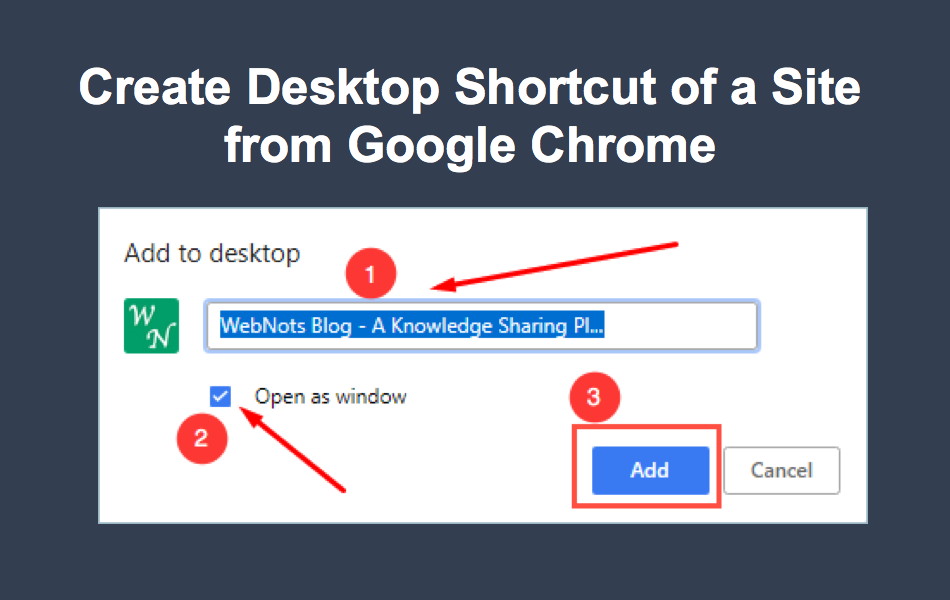Google Chrome在Mac和Windows中创建桌面快捷方式
我们大多数人都希望在登录 Windows PC 或 Mac 后立即查看最喜欢的网站。 一种简单的方法是将 URL 加入书签,然后从书签栏快速进入网站。 但是,您首先需要启动浏览器才能访问已添加书签的网页。 除了书签之外,还可以使用快捷方式启动您喜欢的网站。 在本文中,我们将解释如何从谷歌浏览器创建站点的桌面快捷方式,并在 Chrome 新标签页上使用快捷方式。
请注意,Google 会不断更改此Chrome快捷方式功能的工作方式。 在旧版本上,您会看到桌面快捷方式运行顺畅。 但是,谷歌从 73 版本开始将此功能引入 Mac 版本,并将快捷方式视为浏览器中的应用程序。
推荐:如何修复Windows No Speaker or Headphones are Plugged In错误
如何在 Chrome 中创建网站快捷方式?
- 在 Chrome Windows 上创建桌面快捷方式
- 在 Chrome Mac 上创建桌面桌面
- 在新标签页上添加快捷方式
在桌面或新标签页上拥有快捷方式后,您只需打开它即可访问您喜欢的网站。
1. 在 Chrome Windows 中创建桌面快捷方式
您所要做的就是按照下面给出的简单步骤进行操作:
- 启动谷歌浏览器并打开您喜欢的网站以创建桌面快捷方式。
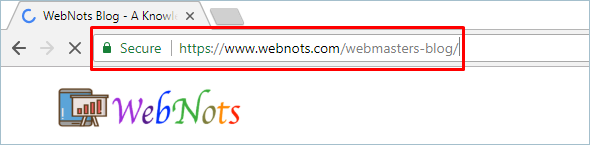
- 打开网站后,只需转到右上角的三个点按钮,上面写着“自定义和控制 Google Chrome”。
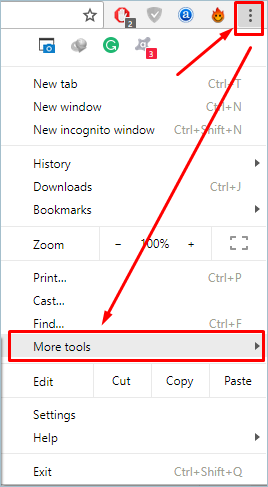
- 导航到“更多工具”,然后单击“添加到桌面…”选项。
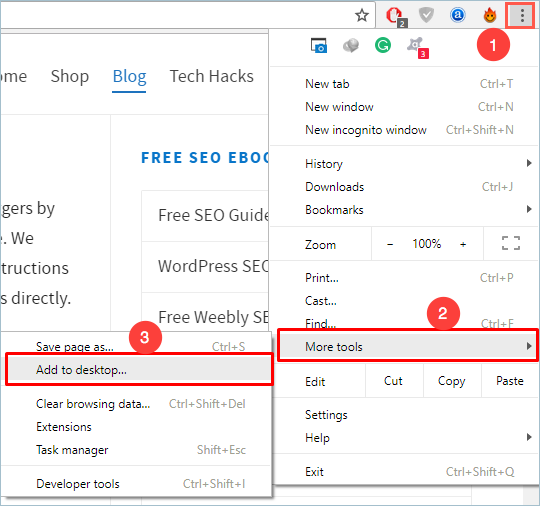
- 现在,Chrome 会提示您将网站添加到桌面。 Chrome 还会自动填充网页标题的描述文本框。 但是,您可以使用方便的名称更改它。 例如,您可以给网站名称,如 CNN、Apple 或 Google。
- 除了描述文本框外,Chrome 还会显示网页的 favicon 或站点图标。 桌面快捷方式会将这个图标作为图片帮助您轻松记住该站点。
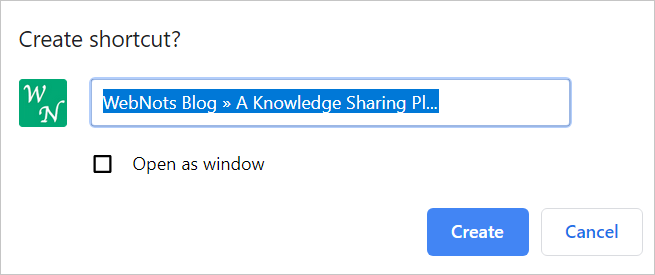
- 如果您选中“作为窗口打开”选项,则每当您打开桌面快捷方式时,Chrome 都会在单独的窗口中打开它。 否则,该网页将在同一个打开的浏览器窗口中作为新选项卡打开。
- 单击“创建”按钮,Chrome 将在桌面上添加您喜欢的网站作为桌面。
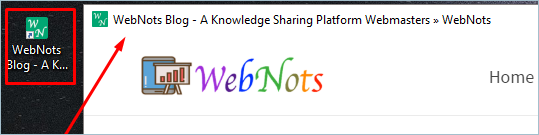
- 只需双击桌面上的快捷方式图标,单击即可打开网站。
有关的: 如何使用桌面快捷方式打开多个网站?
1.1。 作为窗口选项打开
谷歌在其 10 周年之际重新设计了 Chrome 浏览器,发布了 69 版。谷歌在创建桌面快捷方式时从弹出窗口中删除了“作为窗口打开”选项,这是一个大麻烦。 许多用户抱怨新更新一团糟。 为了让用户满意,谷歌在版本 73 中恢复了该选项。因此,如果您没有看到“作为窗口打开”选项,请将您的 Chrome 浏览器更新到版本 73 或更高版本。
但是,“作为窗口打开”选项令人困惑,并没有真正的帮助。
- 当您没有选择“作为窗口打开”选项时,桌面快捷方式将在 Chrome 中作为常规网页打开。 这工作得很好。
- 如果您启用了“作为窗口打开”选项,Chrome 将在浏览器中将桌面快捷方式作为应用程序打开,如下所示。
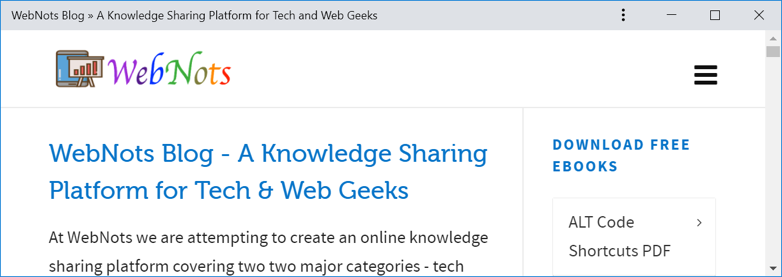
您需要再次单击设置按钮并选择“在 Chrome 中打开”选项以在新的 Chrome 选项卡中打开网页。
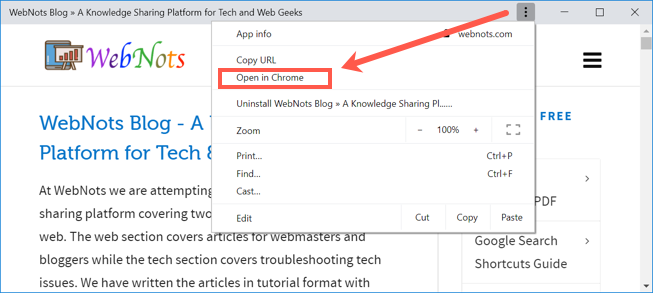
1.2. 您的快捷方式是一个应用程序
无论您是否选择“作为窗口打开”选项,Chrome 都会将桌面快捷方式添加到您的应用程序中。 您可以单击书签栏左上角的“应用程序”选项,也可以转到“chrome://apps”查看快捷方式是否可用作应用程序。
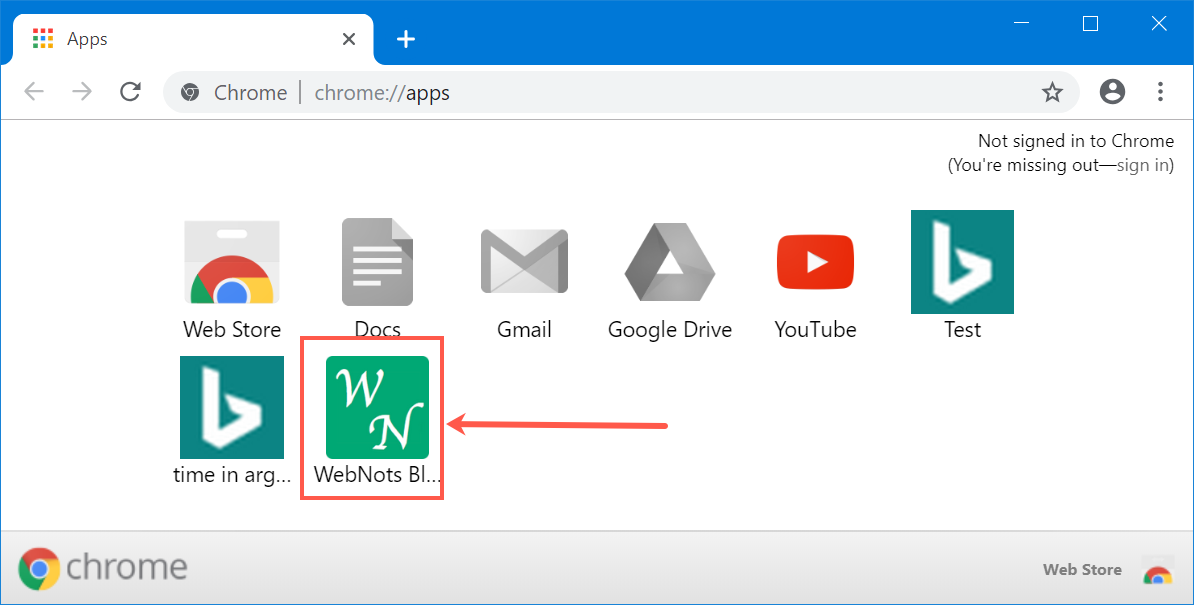
这里的问题是,即使您从桌面删除快捷方式,它仍然可以在应用程序部分中使用。 您需要打开“chrome://apps”,右键单击快捷方式并选择“从 Chrome 中删除”以永久删除该应用程序。
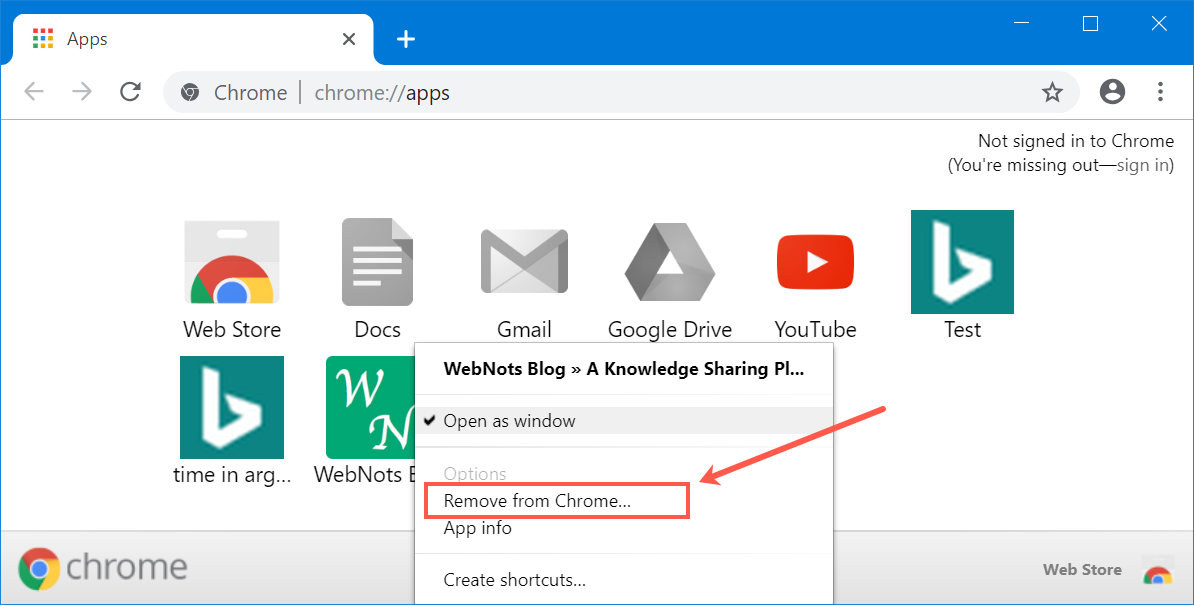
删除应用程序时,选择“同时从 Chrome 中清除数据”以从缓存中删除历史记录。 如果您之前在创建时没有选择“打开为窗口”选项,也可以将应用程序设置为在新窗口中打开。
2. 在 Mac 中创建桌面快捷方式
Chrome 是一款独立于平台的浏览器,可在 Windows 和 macOS 上流畅运行。 但是,存在某些差异,例如 Mac 版本直到版本 72 才具有创建桌面快捷方式选项。Google 在版本 73 中为 Mac 用户引入了此功能。因此,请在 Mac 上更新您的浏览器以使用此桌面快捷方式功能。
它的工作方式与 Windows 版本完全相同,但在 Mac 上,您无法在桌面中添加快捷方式。 您只能将快捷方式添加为应用程序并通过“chrome://apps”或“应用程序”书签进行访问。
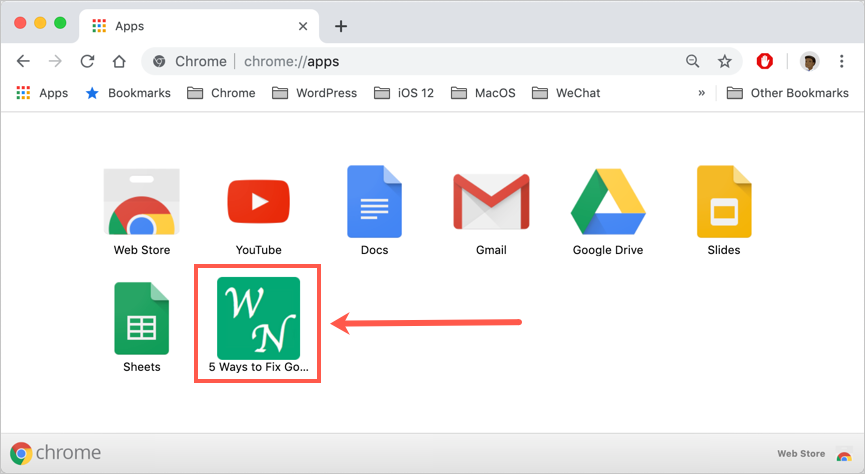
您可以右键单击该应用程序并设置为以窗口形式打开或从 Chrome 中删除。
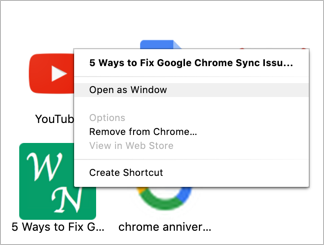
但是,当您打开应用程序快捷方式时,Chrome 会在 Mac 上的 URL 中显示缩略图 ID,而 Windows 版本则不会。

请注意,创建快捷方式选项只有在浏览器完全加载网页后才会起作用。 当你看到进度条在选项卡上旋转时,你需要等待加载完成。 否则,您将看不到“创建快捷方式?” 即使您单击“创建快捷方式…”菜单选项也会弹出。
3.新标签页的快捷方式
Chrome 在您的浏览历史记录中的新标签页上添加网页缩略图。 这有助于您在启动浏览器后立即快速打开页面。 好的部分是,您可以通过单击“添加快捷方式”按钮添加自己的快捷方式。
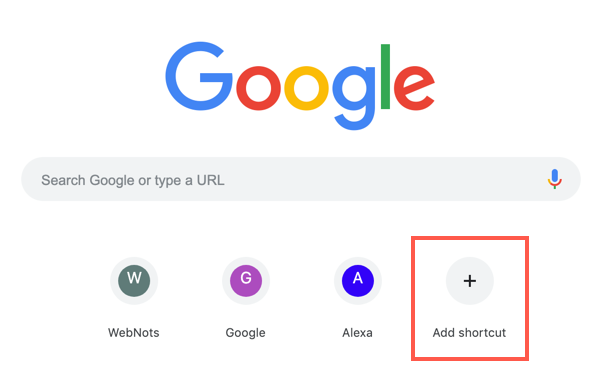
在出现的弹出窗口中,输入要作为快捷方式添加到新标签页的网页名称和 URL。
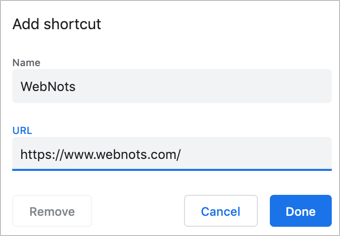
您可以随时通过以下方式删除快捷方式:
- 将鼠标悬停在新标签页上的缩略图图标上。
- 单击将鼠标悬停在图标上时出现的三个点设置。
- 在出现的弹出窗口中单击“删除”按钮。
这种方法的优点是 Chrome 不会将快捷方式添加为应用程序。 所以,你不需要在两个地方删除。
有时,Chrome 不显示“添加快捷方式”按钮 Mac。 确保您有一个新的标签页作为启动页,关闭所有浏览器窗口并再次重新打开以查看该按钮。
总结
坦率地说,我们不明白为什么在简单的浏览器中创建桌面快捷方式应该很难理解。 但是,如果您喜欢 Chrome 的工作方式,您仍然可以享受创建快捷方式的乐趣!!!